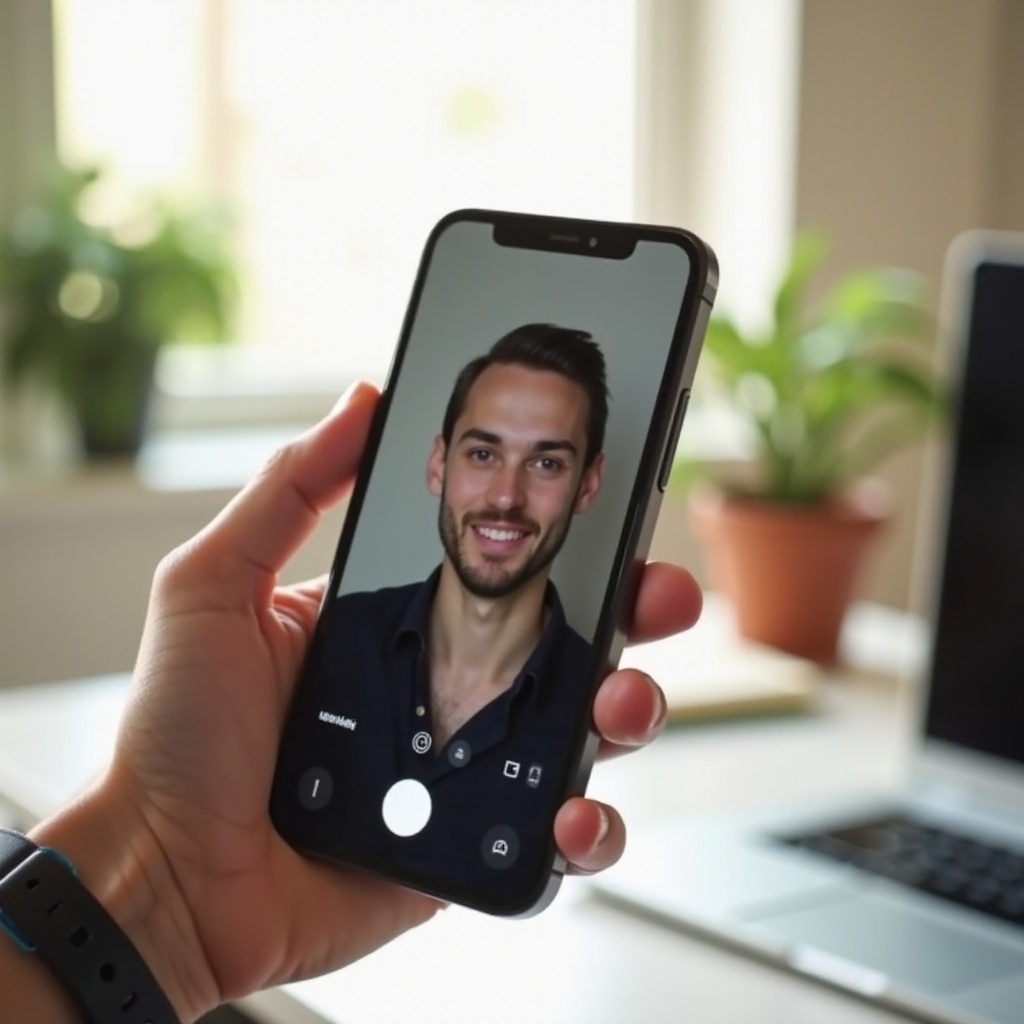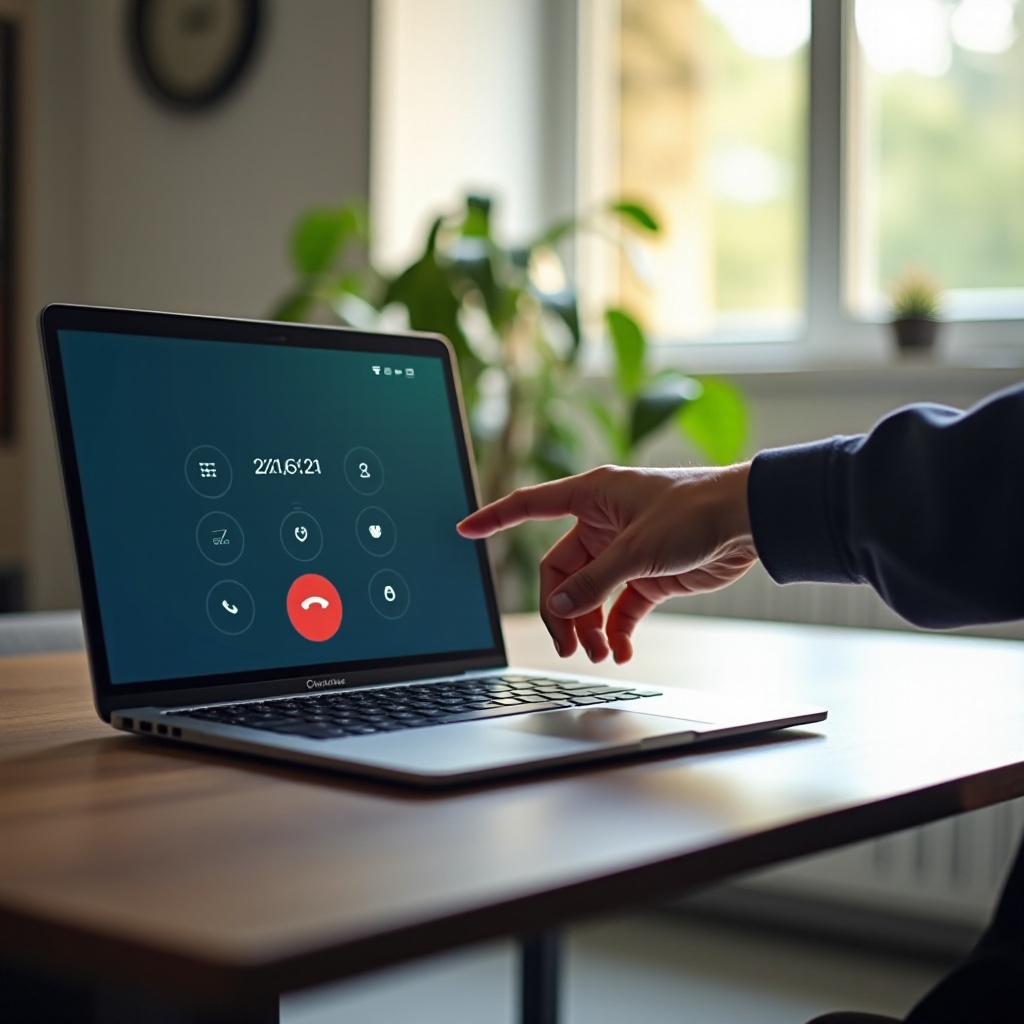Giriş
Blu akıllı telefonunuzu sıfırlamak, çeşitli sorunlara yardımcı olabilecek bir çözümdür. Bu kılavuz, cihazınızın yeni gibi çalışmasını sağlamak için fabrika ayarlarına sıfırlama sürecinin her adımında size rehberlik edecektir. Performans problemleri yaşıyor, telefonunuzu satmaya hazırlanıyor veya kalıcı yazılım hatalarıyla uğraşıyor olsanız da, fabrika ayarlarına sıfırlama yeni bir başlangıç sunabilir. Blu akıllı telefonunuzu ayarlardan ve kurtarma modundan nasıl sıfırlayacağınızı keşfetmek için okumaya devam edin.
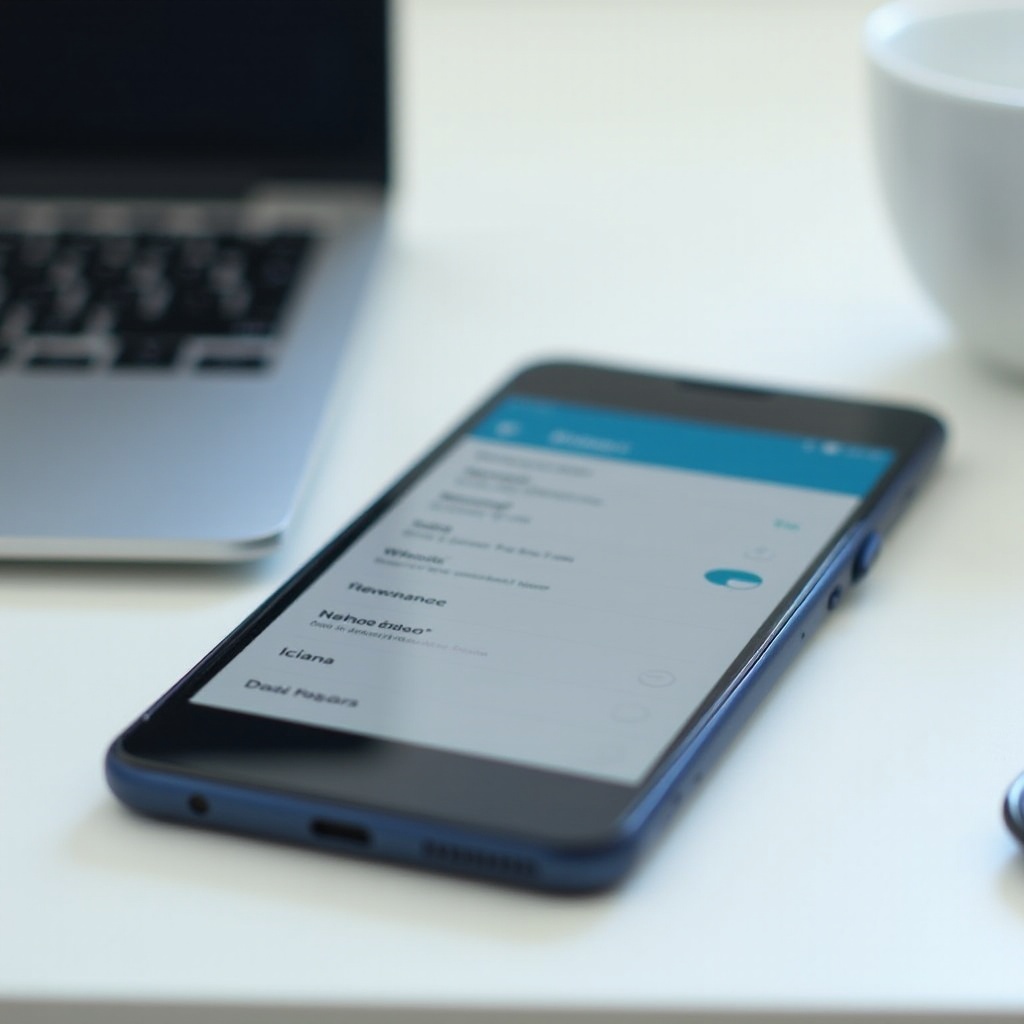
Fabrika Ayarlarına Sıfırlama Nedir ve Ne Zaman Kullanmalısınız?
Fabrika ayarlarına sıfırlama, akıllı telefonunuzu orijinal durumuna geri getirir ve cihazı ilk kez kullandığınızdan beri eklediğiniz tüm veri ve ayarları siler. Esasen, telefonunuzla yeni bir başlangıç yapmak gibidir ve bu, belirli koşullar altında yararlı olabilir.
Şu durumlarda fabrika ayarlarına sıfırlamayı düşünmelisiniz:
– Telefonunuz gözle görülür derecede yavaş çalışıyorsa.
– Kalıcı hatalar ve böcekler kullanımı etkiliyorsa.
– Cihazı satmayı veya başkasına vermeyi planlıyorsanız.
– Zararlı yazılımlar veya zararlı uygulamalar telefonunuzun güvenliğini tehlikeye atmışsa.
Fabrika ayarlarına sıfırlamalar, genellikle başka sorun giderme yöntemlerini keşfettikten sonra son bir adım olarak uygulanır çünkü kişisel verilerinizi ve ayarlarınızı kalıcı olarak silerler.
Sıfırlama Öncesi Kontrol Listesi
Fabrika ayarlarına sıfırlamaya devam etmeden önce, önemli bilgileri kaybetmemek ve sorunsuz bir süreç sağlamak için yeterli hazırlık yapmak çok önemlidir.
- Verilerinizi Yedekleyin: Önemli dosyaları, kişileri, fotoğrafları ve diğer verileri Google Drive, harici bir sabit disk veya başka bir yedekleme hizmeti gibi güvenli bir yere kaydedin.
- Telefonunuzu Şarj Edin: Blu akıllı telefonunuzun sıfırlama süreci sırasında kesinti yaşanmaması için en az %50 pil ömrüne sahip olduğundan emin olun.
- Hesaplardan Çıkış Yapın: Güvenlik nedenleriyle önemli hesaplardan (Google, sosyal medya ve e-posta hesapları gibi) çıkış yapın.
- Önemli Bilgileri Not Edin: WiFi şifreleri ve uygulama girişleri gibi önemli bilgilerin kaydını tutun.
- Harici Depolamayı Kaldırın: Bir SD kart kullanıyorsanız, üzerinde depolanan verileri korumak ve sıfırlama sürecini basitleştirmek için çıkarın.
Kontrol listesini tamamladıktan sonra, fabrika ayarlarına sıfırlama sürecini başlatmaya hazırsınız.
Blu Akıllı Telefonunuzu Ayarlardan Fabrika Ayarlarına Nasıl Sıfırlarsınız
Ayarlardan Blu akıllı telefonunuzu sıfırlamak basittir. Telefonunuzu fabrika ayarlarına geri yüklemek için şu adımları izleyin:
- Ayarları Açın: Blu akıllı telefonunuzdaki ayarlar uygulamasını bulun ve açmak için dokunun.
- Sisteme Git: Ayarlar menüsünde aşağı kaydırarak ‘Sistem’ seçeneğini bulun.
- Sıfırlama Seçeneklerini Seçin: Sistem ayarları altında ‘Sıfırlama seçenekleri’ne dokunun.
- Fabrika Veri Sıfırlama: Sıfırlama seçenekleri içinde ‘Fabrika veri sıfırlama’ seçeneğini bulun ve seçin.
- Talimatları Okuyun: Hangi verilerin silineceğiyle ilgili bir hatırlatma ekranı belirecektir. Dikkatle okuyun.
- Sıfırlamayı Onaylayın: Ekranın altındaki ‘Telefonu sıfırla’ düğmesine dokunun.
- Son Onay: Devam etmek istediğinizden emin olmanız için son bir onay adımı olabilir. Onaylayın.
Blu akıllı telefonunuz şimdi fabrika ayarlarına sıfırlama sürecine başlayacak. Sabırlı olun, bu birkaç dakika sürebilir. Tamamlandığında, telefonunuz otomatik olarak yeniden başlayacak ve karşılama ekranı kurulumu ile karşılaşacaksınız.
Kurtarma Modunu Kullanarak Zor Sıfırlama Nasıl Yapılır
Ekran kilitli veya ciddi yazılım hataları nedeniyle ayarlar menüsüne erişemiyorsanız, kurtarma modunu kullanarak zor sıfırlama yapabilirsiniz. İşte nasıl yapılacağı:
- Telefonunuzu Kapatın: Blu akıllı telefonunuzun tamamen kapalı olduğundan emin olun.
- Kurtarma Moduna Geçin: Güç ve Ses Açma düğmelerini aynı anda basılı tutun. Blu logosu belirene kadar düğmeleri basılı tutmaya devam edin, ardından düğmeleri bırakın. Kurtarma moduna girmiş olacaksınız.
- Kurtarma Modunda Gezin: Seçenekler arasında gezinmek için Ses düğmelerini ve seçim yapmak için Güç düğmesini kullanın.
- Verileri Sil/Fabrika Ayarlarına Sıfırla Seçin: ‘Verileri sil/fabrika ayarlarına sıfırla’ seçeneğini bulun ve Ses düğmeleriyle vurgulayın.
- Seçimi Onaylayın: Seçeneği seçmek için Güç düğmesine basın. Tercihinizi onaylamanız gerekebilir; ‘Evet’ seçin ve devam edin.
- İşlemin Tamamlanmasını Bekleyin: Zor sıfırlama süreci başlayacak. Verilerinizin tamamen silinmesi birkaç dakika sürebilir.
- Sistemi Yeniden Başlatın: İşlem tamamlandıktan sonra ‘Sistemi şimdi yeniden başlat’ seçeneğini seçin.
Blu akıllı telefonunuz yeniden başlayacak ve zor sıfırlama tamamlanmış olacak, cihazınızı ilk kurulum ekranına geri döndürecektir.
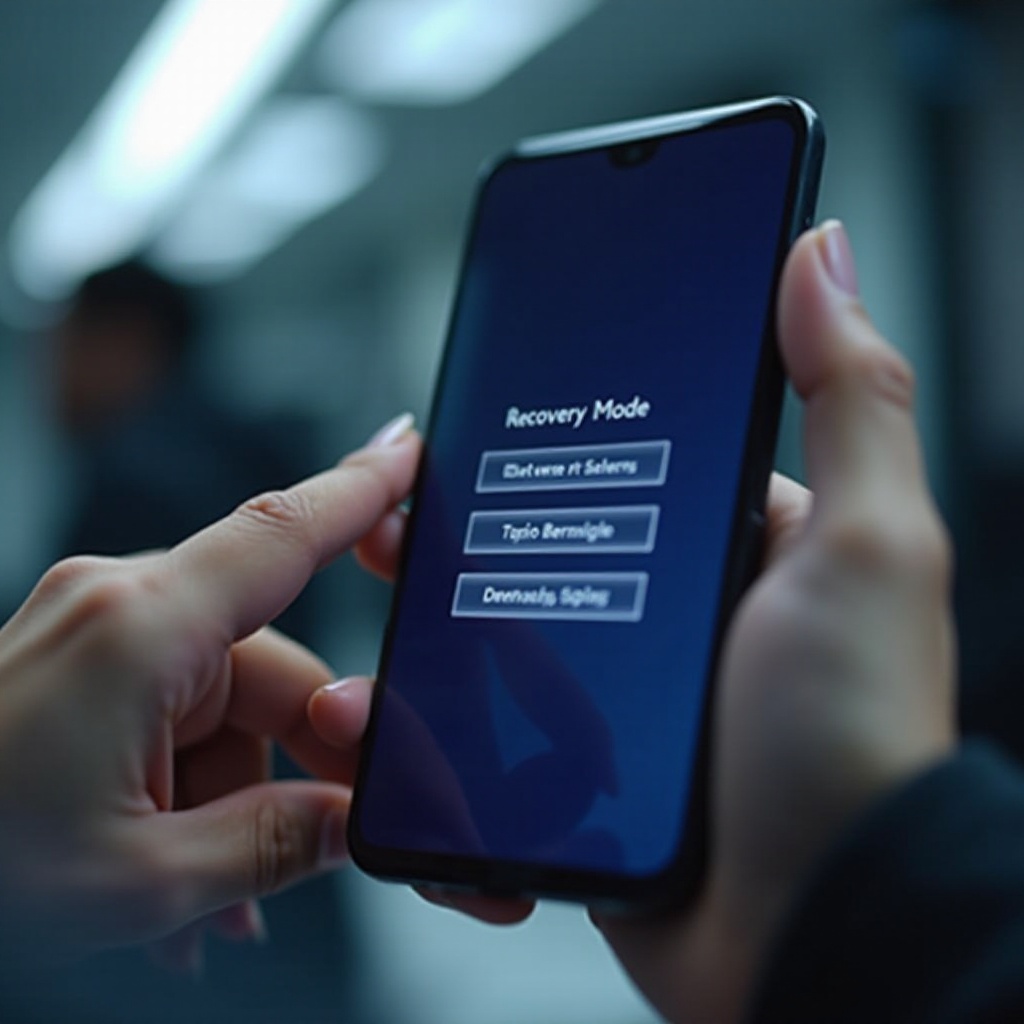
Fabrika Ayarlarına Sıfırlamayı Yaptıktan Sonra Ne Yapmalısınız
Bir fabrika ayarlarına sıfırlama yaptıktan sonra, Blu akıllı telefonunuzu sanki yeniymiş gibi kurmanız gerekecek. Başlamak için şu adımları izleyin:
- Ekrandaki Talimatları Takip Edin: Telefon yeniden başlatıldığında, sizi başlangıç kurulum süreci boyunca yönlendirecek talimatları takip edin. Cihazınızı yapılandırmak için bu adımları izleyin.
- Yedeklediğiniz Verileri Geri Yükleyin: Kurulum sırasında, daha önce yedeklediğiniz verileri geri yükleme seçeneğiniz olacak. Kişilerinizi, uygulamalarınızı ve diğer önemli bilgilerinizi geri almak için bu seçeneği seçin.
- Uygulamaları Yeniden Yükleyin: Google Play Store’dan ihtiyacınız olan uygulamaları indirip yeniden yükleyin.
- Güncellemeleri Kontrol Edin: Telefonunuzun işletim sistemi ve uygulamalarının en iyi performans için güncel olduğundan emin olun.
Bu adımları tamamlamak, Blu akıllı telefonunuzun tam işlevsel bir duruma geri dönmesine yardımcı olacaktır.
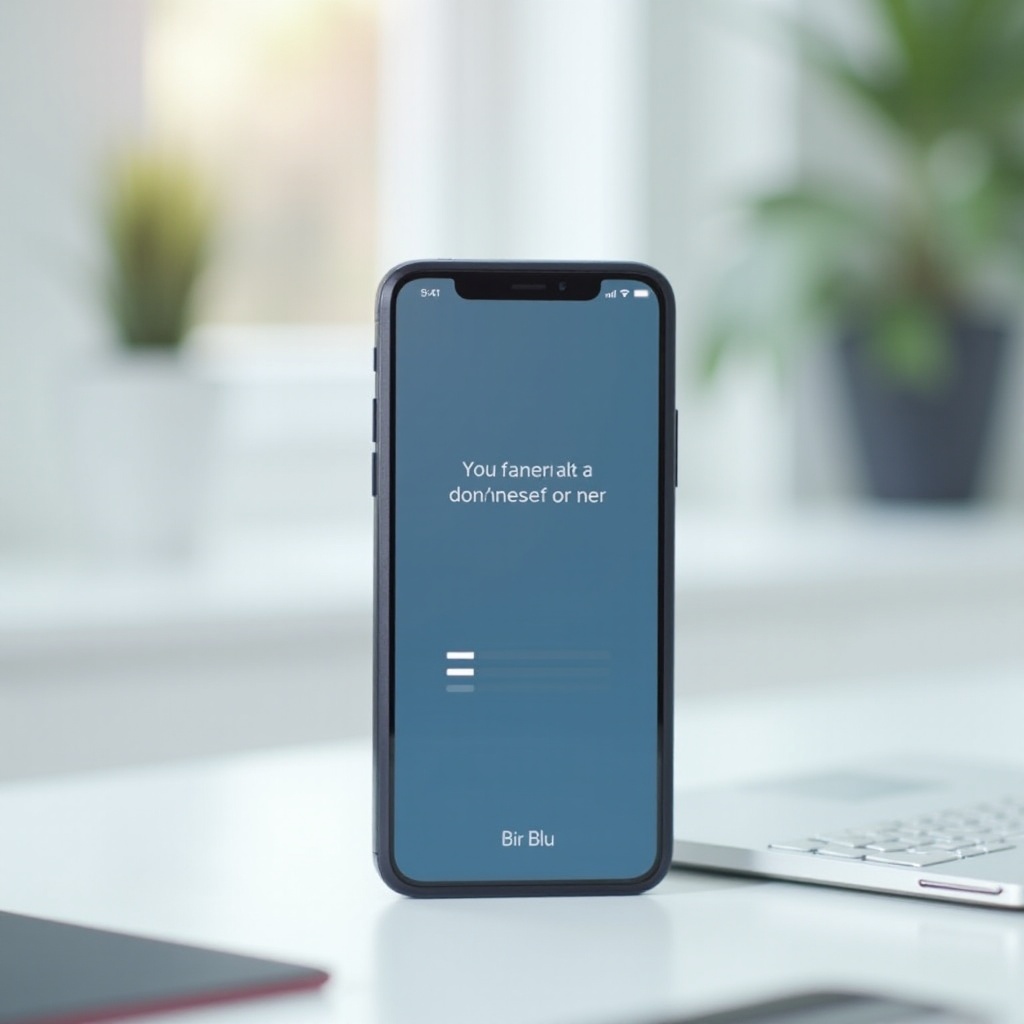
Sonuç
Blu akıllı telefonunuzu fabrika ayarlarına sıfırlamak, çeşitli performans sorunlarını çözebilir ve telefonunuzu yeni bir kullanıcıya hazırlayabilir. Basit bir sıfırlama için ayarlar menüsünü veya daha derinlemesine bir çözüm için kurtarma modunu kullanıyor olun, bu kılavuzda belirtilen adımları izlemek, sorunsuz ve etkili bir sıfırlama süreci sağlamaktadır.
Sıkça Sorulan Sorular
Eğer Blu akıllı telefonum kilitlenirse ve ayarlara erişemezsem ne yapmalıyım?
Telefonunuz kilitlenirse ve ayar menüsüne erişemezseniz, kurtarma modunu kullanarak bir donanım sıfırlaması gerçekleştirebilirsiniz. ‘Kurtarma Modu Kullanarak Donanım Sıfırlaması Nasıl Yapılır’ bölümünde verilen adımları izleyin.
Fabrika ayarlarına sıfırlama tüm uygulamalarımı ve verilerimi silecek mi?
Evet, fabrika ayarlarına sıfırlama, Blu akıllı telefonunuzdaki tüm kişisel verileri, uygulamaları ve ayarları silecektir. Sıfırlama işlemine başlamadan önce önemli bilgilerin yedeklerini aldığınızdan emin olun.
Blu akıllı telefonumda ne sıklıkla fabrika ayarlarına sıfırlama yapmalıyım?
Fabrika ayarlarına sıfırlama sadece gerektiğinde yapılmalıdır; örneğin sürekli sorunları gidermek veya cihazı satışa hazırlamak için. Rutin sıfırlamalar bakım için gerekli değildir.